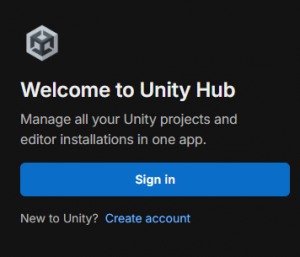Anleitung





Unity Installation und erste Schritte
Vorbereitung für dein eigenes Videospiel
Unity ist eine professionelle Entwicklungsplattform (sogenannte Game Engine), mit der weltweit 2D- und 3D-Spiele für Computer, Konsolen und Smartphones entwickelt werden. Auch wir werden in unserem Kurs ein eigenes Videospiel mit Unity erstellen.
Um loszulegen, brauchst du den Unity Hub – das ist das zentrale Verwaltungsprogramm, über das du Unity installierst, Projekte verwaltest und dich mit deinem Unity-Account anmeldest.
Lade den Unity Hub in der Version 3.14.1 (Stand: September 2025) von der offiziellen Webseite herunter: https://unity.com/de/download
Die Installationsdatei ist ca. 100 MB groß. Nach dem Download einfach öffnen und den Anweisungen folgen, um den Unity Hub zu installieren und zu starten.
Systemanforderungen für Unity
Bitte stelle sicher, dass dein Computer die folgenden Anforderungen erfüllt:
-
Betriebssystem: Windows 7 SP1+, 8, 10 (jeweils 64-Bit), macOS 10.12+ oder Ubuntu 16.04, 18.04, CentOS 7
-
Arbeitsspeicher: mindestens 8 GB RAM
-
Festplattenspeicher: mindestens 12 GB freier Speicher
-
Grafikkarte: DirectX 10-kompatibel (Shader Model 4.0 oder höher)
Unity Account & Lizenz einrichten
Bevor du mit Unity loslegen kannst, musst du dich im Unity Hub mit einem Unity-Account (Unity ID) anmelden. Falls du noch keinen hast, kannst du direkt im Hub einen neuen Account erstellen.
Wichtig: Nach der Registrierung musst du deine E-Mail-Adresse bestätigen – schau also unbedingt in dein Postfach und klicke auf den Bestätigungslink.
Damit du Unity nutzen kannst, brauchst du außerdem eine gültige Lizenz. Für unsere Kurse reicht die kostenlose Unity Personal License völlig aus. Diese wird im Unity Hub automatisch vorgeschlagen – einfach auswählen und bestätigen.
Die Personal License darf kostenlos verwendet werden, solange keine kommerziellen Projekte über 100.000 USD Umsatz entstehen – für unseren Kurs und eure Spiele ist sie also perfekt geeignet.
Unity installieren
Im nächsten Schritt installieren wir die passende Version von Unity. Wir verwenden die Version 2021.3.45f2, da sie stabil läuft und mit unseren Kursinhalten kompatibel ist. Diese findest du unter https://unity.com/releases/editor/whats-new/2021.3.45f2#installs
-
Wähle die Installation passend für dein Betriebssystem: Windows, MAC oder Linux
-
Der Unity Hub öffnet sich automatisch und zeigt dir die Installationsoptionen.
-
Das zusätzliche Modul Microsoft Visual Studio Community 2019 kannst du abwählen – wir verwenden später Visual Studio Code.
-
Klicke auf Installieren. Der Download und die Installation können bis zu 15 Minuten dauern – bitte etwas Geduld.
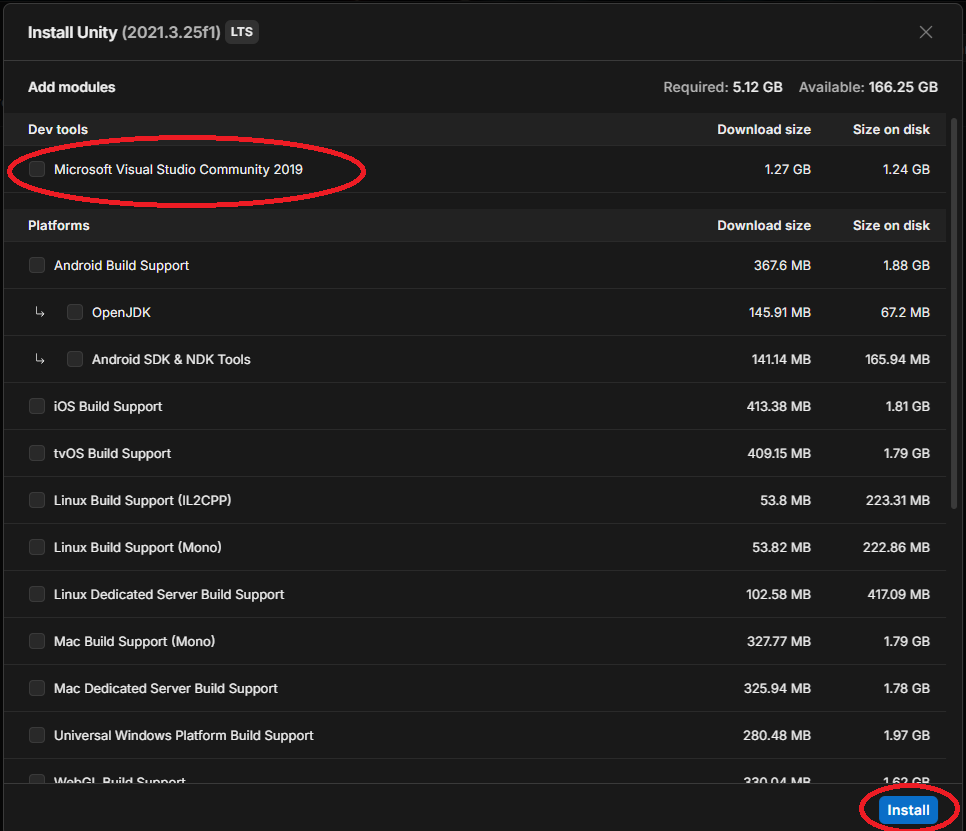
Nach erfolgreicher Installation siehst du die neue Unity-Version unter dem Reiter „Installs“ im Unity Hub.
Karting Microgame starten
Zum Einstieg in Unity nutzen wir das Karting Microgame – ein fertiges kleines Rennspiel, das sich ideal eignet, um die Grundlagen der Spieleentwicklung kennenzulernen.
So geht’s:
-
Öffne den Unity Hub und gehe zum Reiter „Projects“.
-
Klicke auf „+ New Project“.
-
Scrolle nach unten, bis du das „Karting Microgame“ siehst.
-
Klicke auf „Download Template“, um die Vorlage herunterzuladen (einmalig nötig).
-
Gib deinem Projekt einen passenden Namen (z. B. „Karting-Start“).
-
Wähle einen speziellen Ordner auf deinem Computer aus, in dem du alle deine Unity-Projekte speichern möchtest – z. B. „Unity-Projekte“.
Dann auf „Create project“ klicken – Unity öffnet sich und lädt dein erstes Spielprojekt.
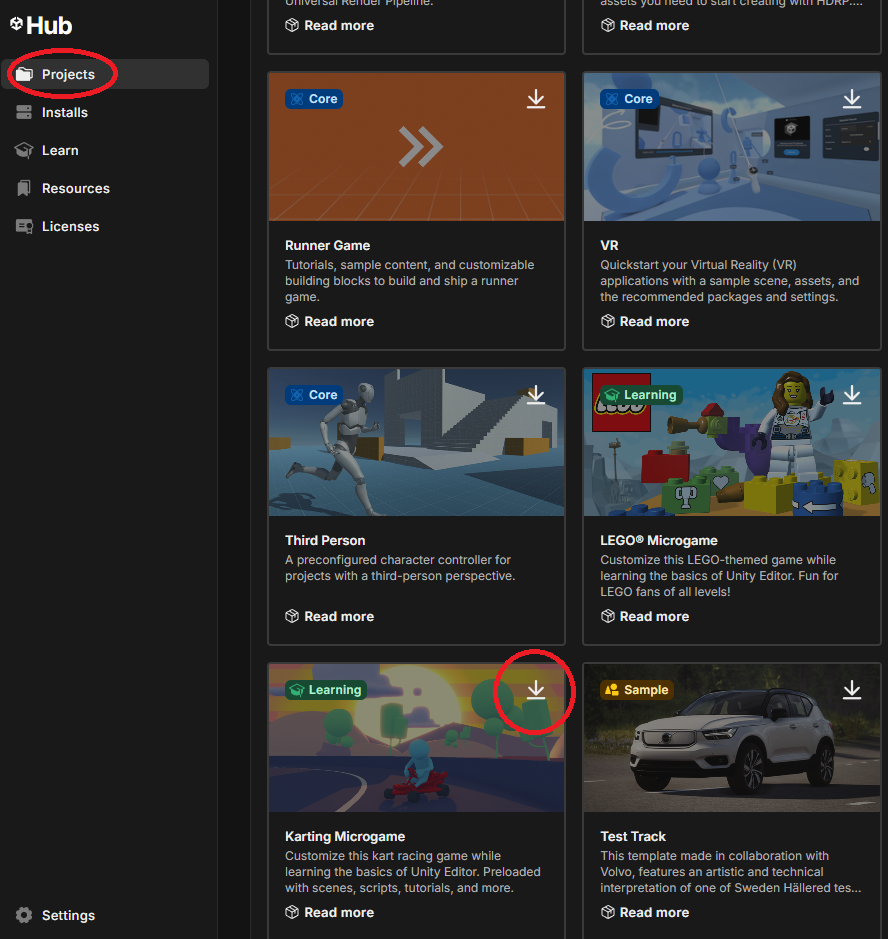
Visual Studio Code installieren
Zum Schreiben von Code in Unity verwenden wir ab der dritten Einheit den schlanken Code-Editor Visual Studio Code (VS Code).
Lade VS Code hier herunter: https://code.visualstudio.com/Download
Nach dem Download einfach installieren und starten.
Erweiterung installieren:
-
Klicke in VS Code auf das Erweiterungs-Symbol (vier kleine Quadrate links in der Seitenleiste).
-
Suche nach „C#“ von Microsoft.
-
Klicke auf „Installieren“.
Damit ist VS Code bereit, um deinen Unity-Code zu bearbeiten.